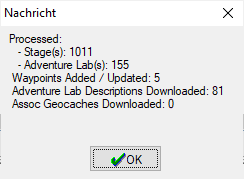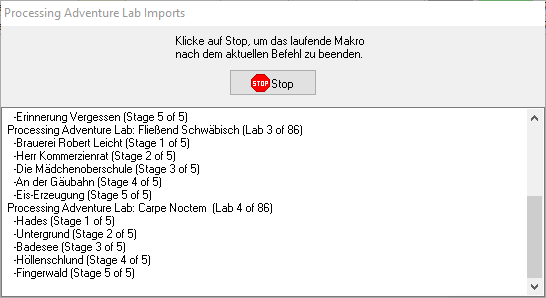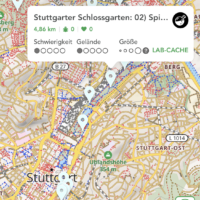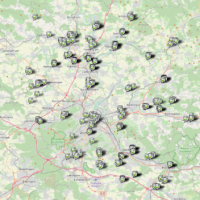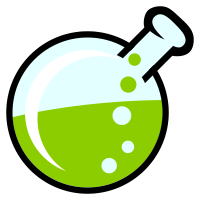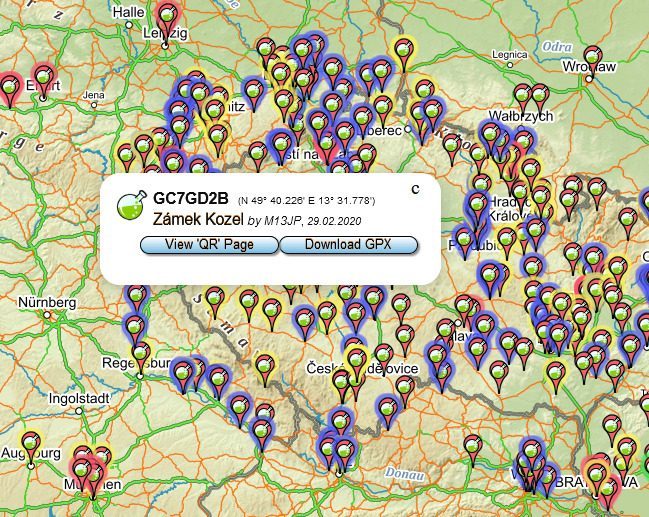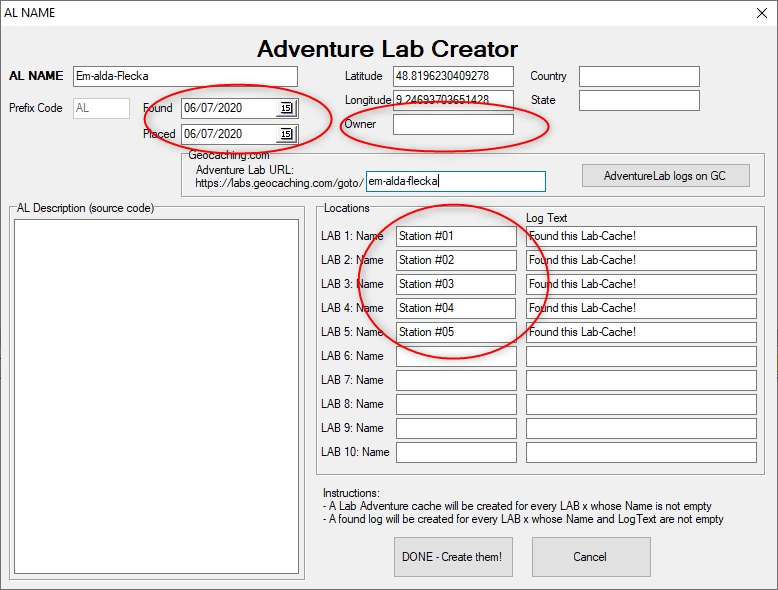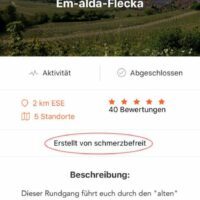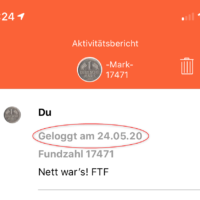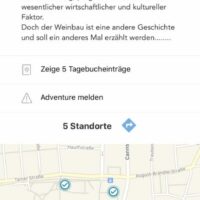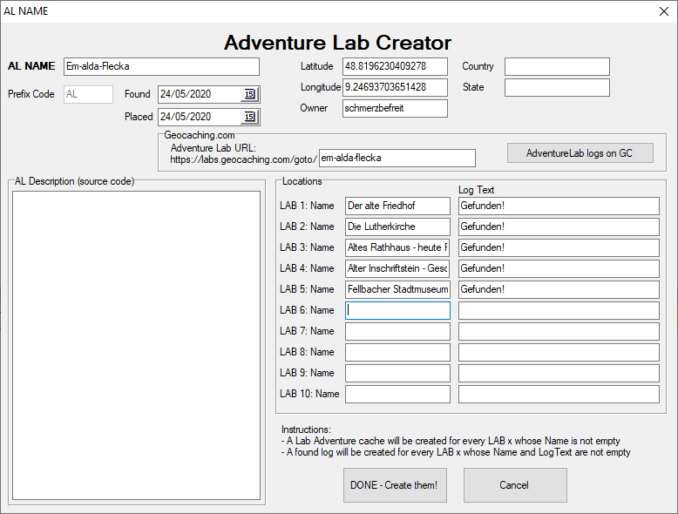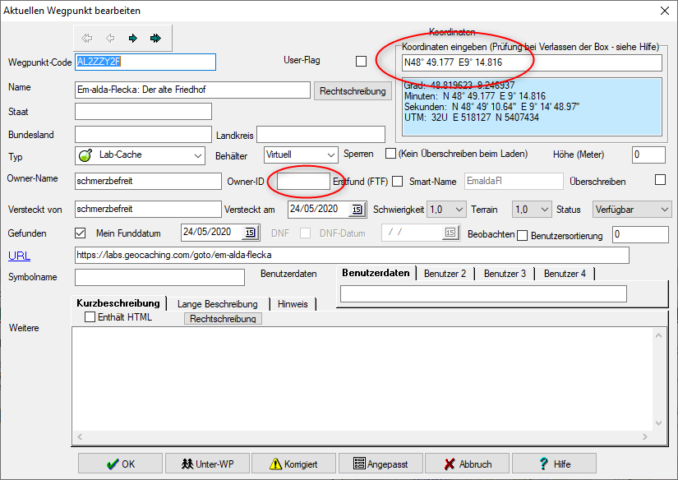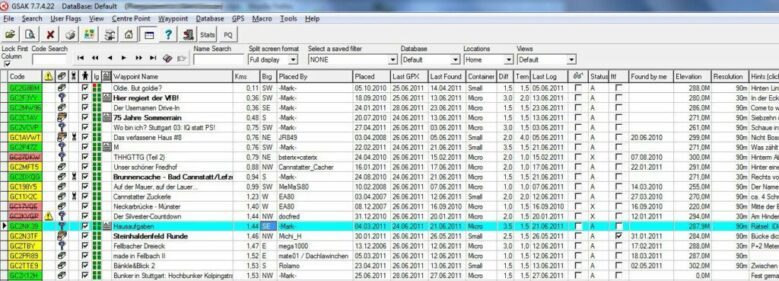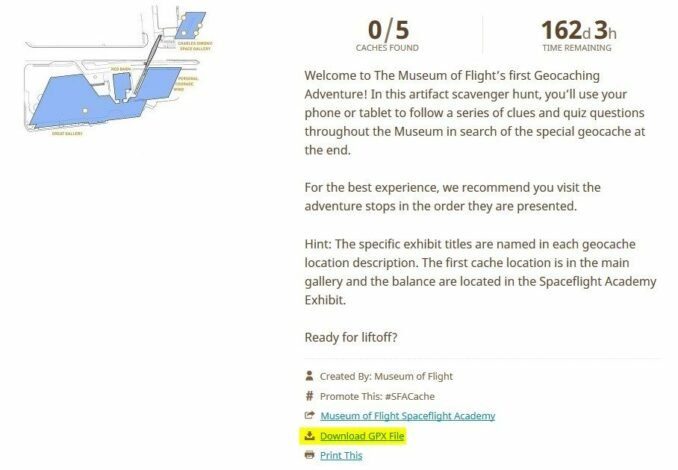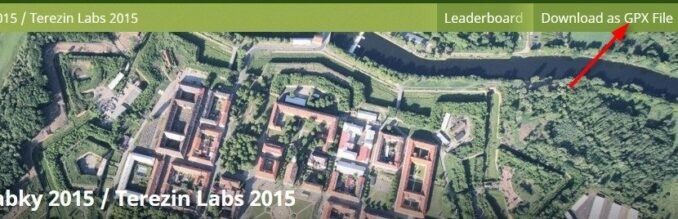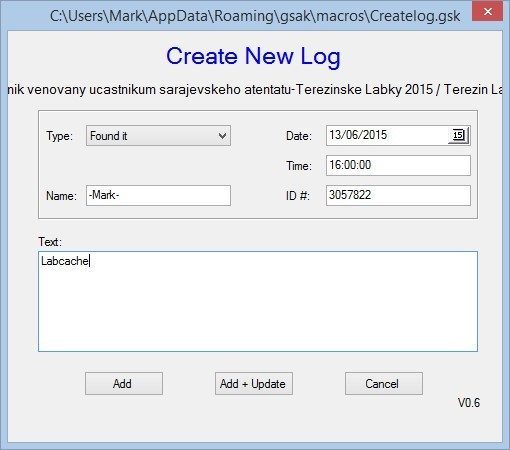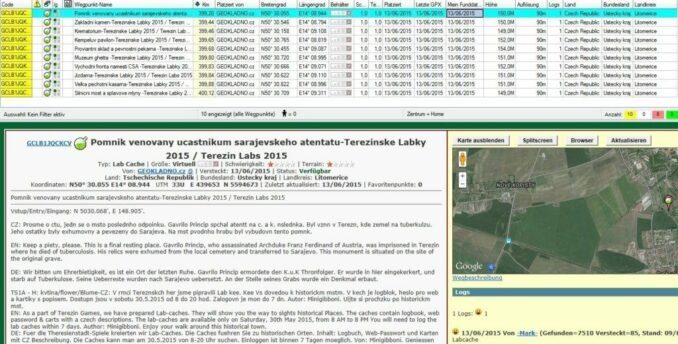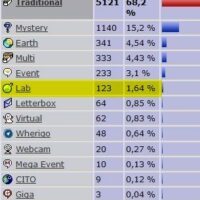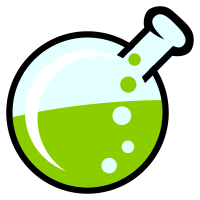
Wer das Thema „Adventure Lab Caches“ kennt, die Caches gerne spielt und das Ganze auch noch in GSAK verwalten will, der kann relativ schnell genervt sein. Goundspeak ist da leider keine große Hilfe. Es gab zwar früher einmal GPX-Dateien zum Download, die Möglichkeit wurde aber irgendwann abgeschafft. Daher kommt immer mal wieder die Frage auf, wie man denn Adventure Lab Caches in GSAK importieren und verwalten kann. In der Vergangenheit habe ich ja zum Thema „Labcaches“ ja schon öfter mal etwas geschrieben.
Adventure Labs in GSAK zu bekommen, war immer ein ziemlicher Aufwand und in meinen Augen unnötige Mehrarbeit, weil Groundspeak eben keine GPX-Dateien der Labs mehr zur Verfügung stellen wollte.
Richtig gelesen: Es war ein ziemlicher Aufwand. Das hat sich dank eines genialen GSAK-Makros inzwischen geändert. Dieses Makro will hier einmal vorstellen.
Funktionen des Makros
Das Makro nennt sich passenderweise ImportAdventureLabs.gsk und bietet gleich mehrere Funktionen, die quasi alles abdecken, das man zur sinnvollen Verwaltung von Labs in GSAK benötigt:
- Import bereits gespielter Adventure Lab Caches inklusive „Loggen“, durchgängiger Benennung und passender Daten für Landkreise etc.
- Import von noch ungespielten Labs, die man dann bspw. auf sein GPS laden kann. So hat man die Wegpunkte inklusive der Fragen immer dabei, sieht sie während einer Tour und kann die Adventure Lab App erst starten, wenn man sie wirklich braucht.
Grundvoraussetzungen
Folgendes wird benötigt:
- Eine aktuelle Version von GSAK. Bei mir ist das Version 9.0.0.14 mit dem Patch 10.0.9.
- Das Makro ImportAdventureLabs.gsk
Ich setze hier voraus, dass du GSAK schon verwendest und daher weißt, wie du ein Makro installierst und startest. Solltest du das nicht wissen, empfehle ich dir, den Artikel vom Saarfuchs vor einigen Wochen zum selben Makro zu lesen. Dieser erklärt das Ganze quasi von null an.
Aufbau des Makros
Nach dem Start des Makros begrüßt dich ein Fenster voller Funktionen und Einstellungen.
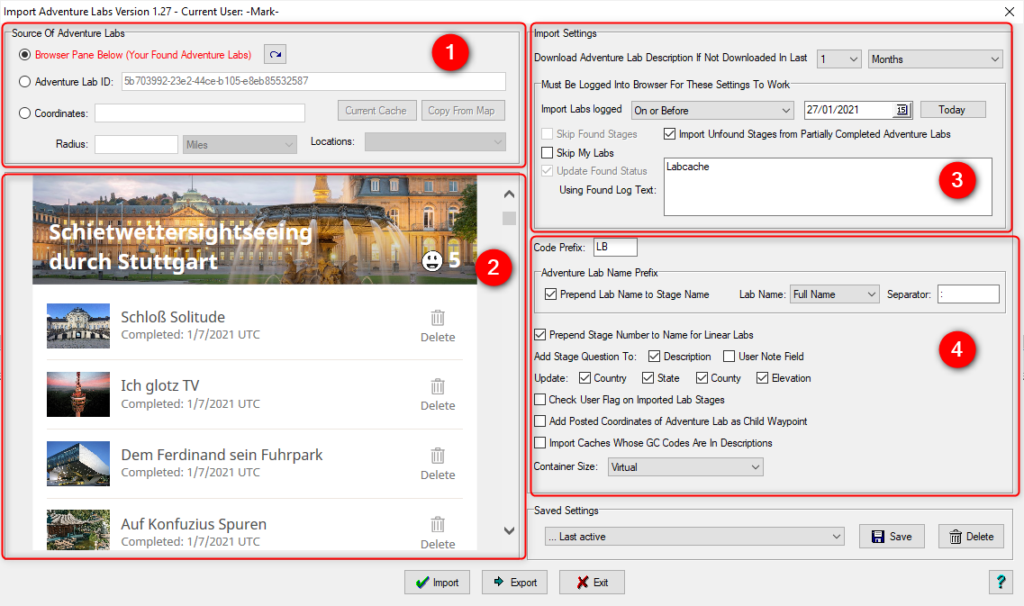
- Hier wird eingestellt, ob du alle deine gefundenen Adventure Lab Caches, einen bestimmten Lab über die ID oder alle Labs in einem bestimmten Radius importieren willst.
- Hier siehst du alle deine bisher gefundenen Adventure Lab Caches.
- Die Import-Einstellungen geben dir die Möglichkeit, auszuwählen, aus welchem Zeitraum die importierten Lab Caches sein sollen. Des Weiteren kannst du direkt ein Log (in GSAK) für alle gefundenen anlegen lassen.
- Im zweiten Teil der Einstellungen kannst du technische Details anpassen wie Präfix des GC-Codes, Name des Labs, Größe oder ob nach dem Einlesen die Höhe und die Landkreisdaten abgefragt werden sollen.
Import bereits gefundener Labcaches
Ich empfehle, Lab Caches grundsätzlich in eine eigene Datenbank zu importieren, dort zu bearbeiten und erst dann in die Fund-Datenbank zu kopieren. Es kann immer etwas schieflaufen. Bei dieser Vorgehensweise hat man nachher weniger Arbeit.
Achtung! Das Makro stürzt gerne mal ab und reißt GSAK dabei mit. Um das zu verhindern, muss man den Cache (höhö^^) des Internet Explorers (ja, nicht Edge, sondern wirklich das alte Ding) löschen. Unter Windows 10 kann man einfach in die Suche „Internetoptionen“ eingeben und dann den Browserverlauf löschen.
Um meine gefundenen Adventure Lab Caches einzulesen, gehe ich wie folgt vor: Ich passe die Einstellungen wie im nächsten Bild an. Das lädt alle meine geloggten Labs vor dem 27.01.2021 in die Datenbank, verpasst ihrem GC-Code den Präfix LB, erstellt ein Log mit dem Inhalt „Labcache“, benennt sie mit dem vollen Namen und trennt den Namen des Adventure Labs mit dem der Station durch einen Doppelpunkt. Des Weiteren bekommen Labs, die in einer bestimmten Reihenfolge zu spielen sind, eine Nummerierung. Bei allen Caches werden Daten für Land, Bundesland, Landkreis und Höhe eingelesen.
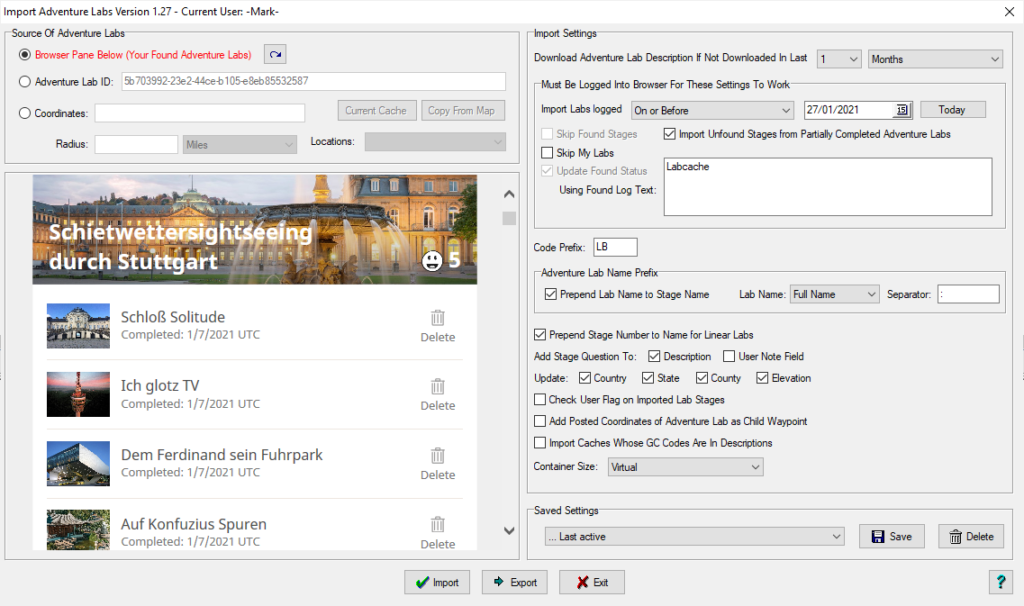
Nachdem alle Einstellungen passend sind, startet ein Klick auf „Import“ das Makro. Die Adventure Lab Caches werden nun heruntergeladen. Sollte das eine Fehlermeldung ausgeben („Zu wenig Speicher“), muss man es mehrfach versuchen. GSAK ist leider immer noch ein 32-Bit-Programm. Läuft alles wie geplant, sieht man das folgende Fenster und kann eine Weile warten, bis der Download fertig ist.
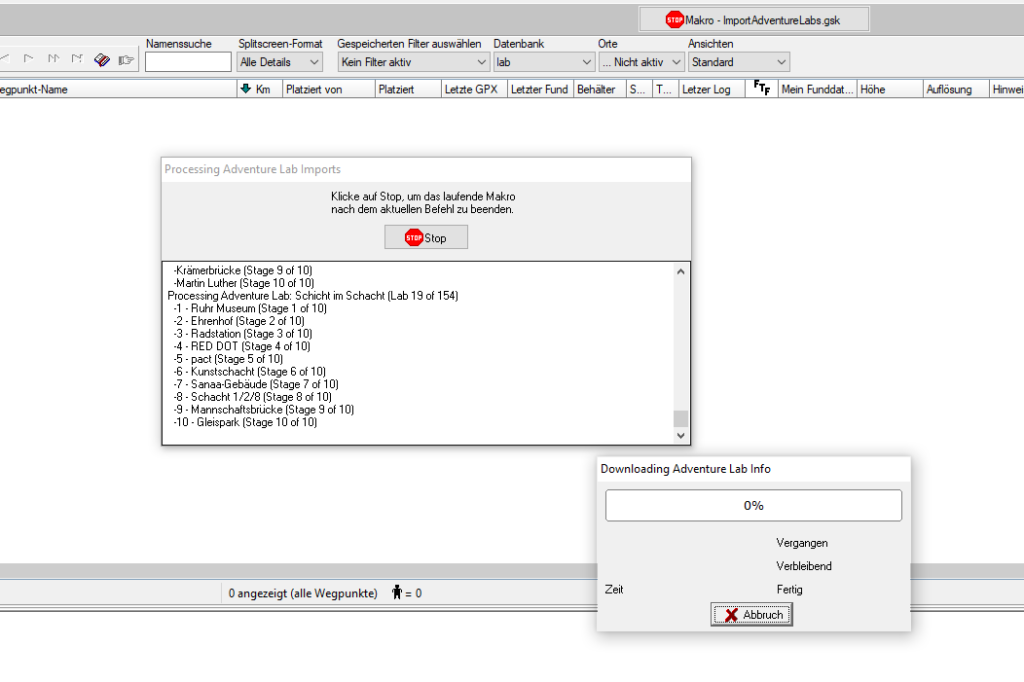
Ist der Download beendet, zeigt das Makro eine Zusammenfassung. „Stages“ sind hierbei die einzelnen Stationen, „Adventure Labs“ die Caches. Meist hat ein Cache 5 Stationen.
Das Makro hat hier also 155 Adventure Lab mit insgesamt 1011 Stationen heruntergeladen, 5 Wegpunkte aktualisiert und 81 Labcache-Beschreibungen (Also die „Listings“) geladen. Das war’s erstmal. Die Lab Caches sind damit in der Datenbank. Wenn die Datensätze soweit okay sind, können sie in die Datenbank mit den Funden verschoben werden.

Das „Listing“ des einzelnen Adventure Lab Caches sieht dann im Endeffekt so aus und beinhaltet alle wichtigen Informationen.
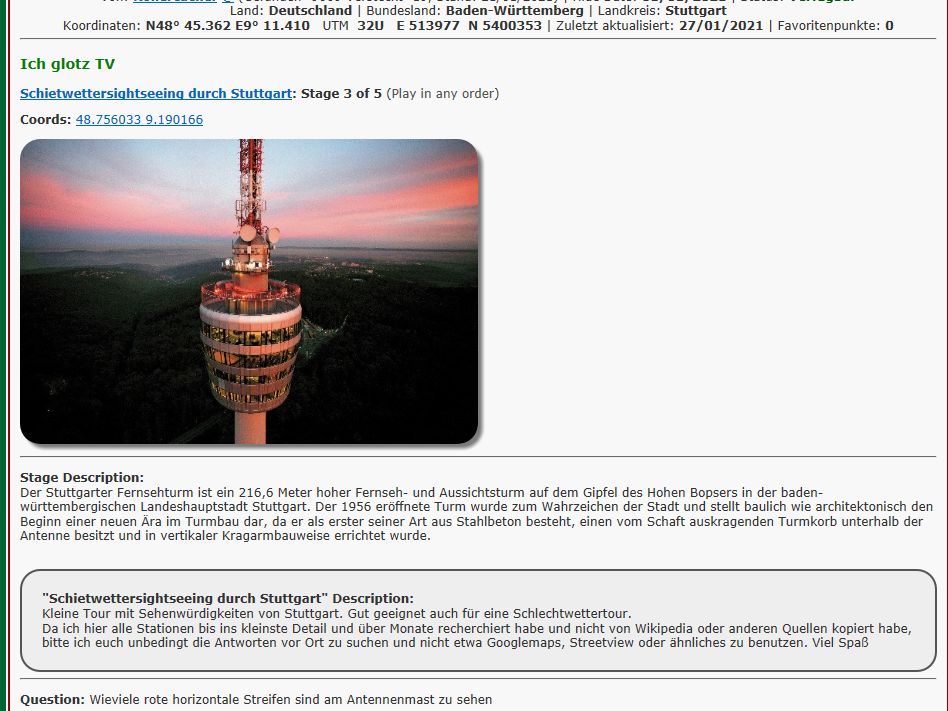
Hat man weitere Labs über die App gespielt, kann man sie am selben Tag problemlos mit den Einstellungen „Only on“ und einem Klick auf „Today“ einlesen lassen. Oder eben einige Tage später mit den passenden Einstellungen, die selbsterklärend sind.
Import ungefundener Labcaches
Will man Labcaches für eine Tour bspw. auf sein GPS laden, muss man statt „Browser Pane Below“ einen Mittelpunkt sowie einen Radius angeben. Dies können (die Home-) Koordinaten sein, ein Cache oder ein Punkt auf einer Karte (was bei mir aber immer zu einer Fehlermeldung führte). Die restlichen Einstellungen ändern sich nicht. Ein Klick auf „Import“ startet den Download.
Ich habe einmal 20 Kilometer um meine Home-Koordinaten eingegeben. Die heruntergeladenen Labcaches kann ich jetzt als GPX exportieren und auf einem GPS oder in einer App anzeigen lassen, wie hier in Cachly. Zu besseren Planung kann auch eine Karte am PC nützlich sein. Ich verwende dafür das Makro Leaflet_Map.gsk.
Fazit
Das Makro ist genial und genau das, was ich die letzten Jahre gesucht habe! Zwar stürzt es immer mal wieder ab, weil GSAK einfach kein 64-bit-Programm ist und dementsprechend weniger Speicher zu Verfügung hat. Trotzdem erleichtert es die Verwaltung von Labcaches in GSAK ungemein. Schön ist auch, dass es aktuell aktiv entwickelt und regelmäßig upgedatet wird.
Verwaltest du deine gefundenen Adventure Lab Caches in GSAK oder hast das vor? Hast du Fragen zu diesem Artikel? Dann ab in die Kommentare damit!